
时间:2021-06-25 01:43:13 来源:www.win10xitong.com 作者:win10
有网友说他的电脑总是爱出一些怪问题,这不就出现了win10系统如何关闭自动更新,根据大数据分析,确实有很多用户都会面对win10系统如何关闭自动更新的情况。我们其实完全可以慢慢来解决这个win10系统如何关闭自动更新的问题,我们其实可以参考一下这个方法来处理:1.打开电脑,点击进入“此电脑”。2.点击页面上方的“管理”按钮即可,这样这个问题就解决啦!要是你没有看懂,那再看看下面的具体win10系统如何关闭自动更新的处理步骤。
具体方法:
1.打开电脑,点击进入“这台电脑”。
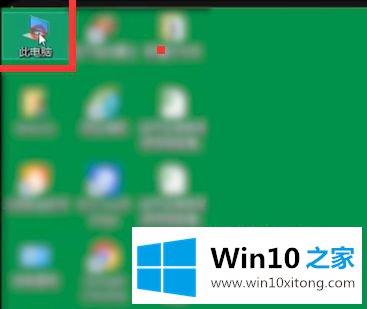
2.单击页面顶部的“管理”按钮。
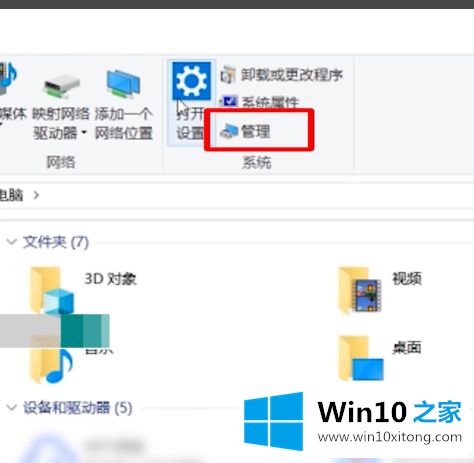
3.单击“服务和应用程序-服务”项目。
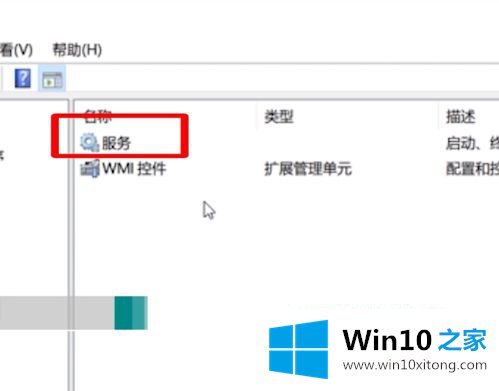
4.找到并点击“窗口更新”。
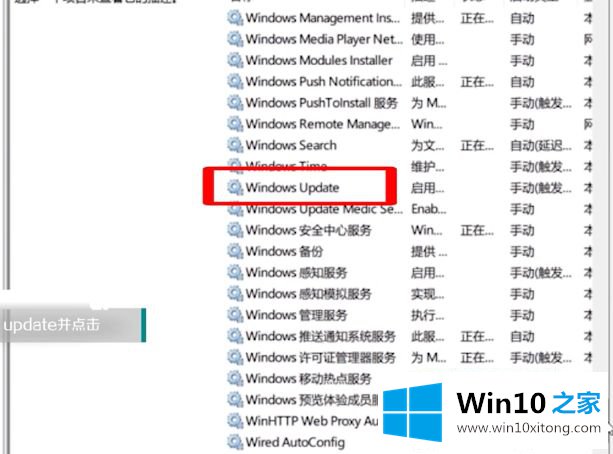
5.点击页面上的“停止”。
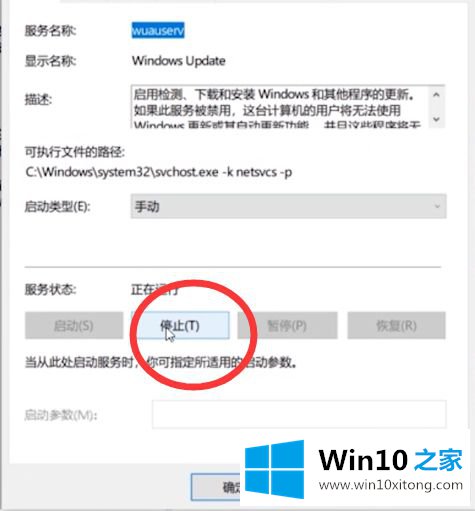
以上是win10中关闭自动更新的操作方法。需要的用户可以按小系列步骤操作,希望对大家有帮助。
上面的文章非常详细的讲了win10系统如何关闭自动更新的处理步骤,如果你还有疑问,欢迎给本站留言。